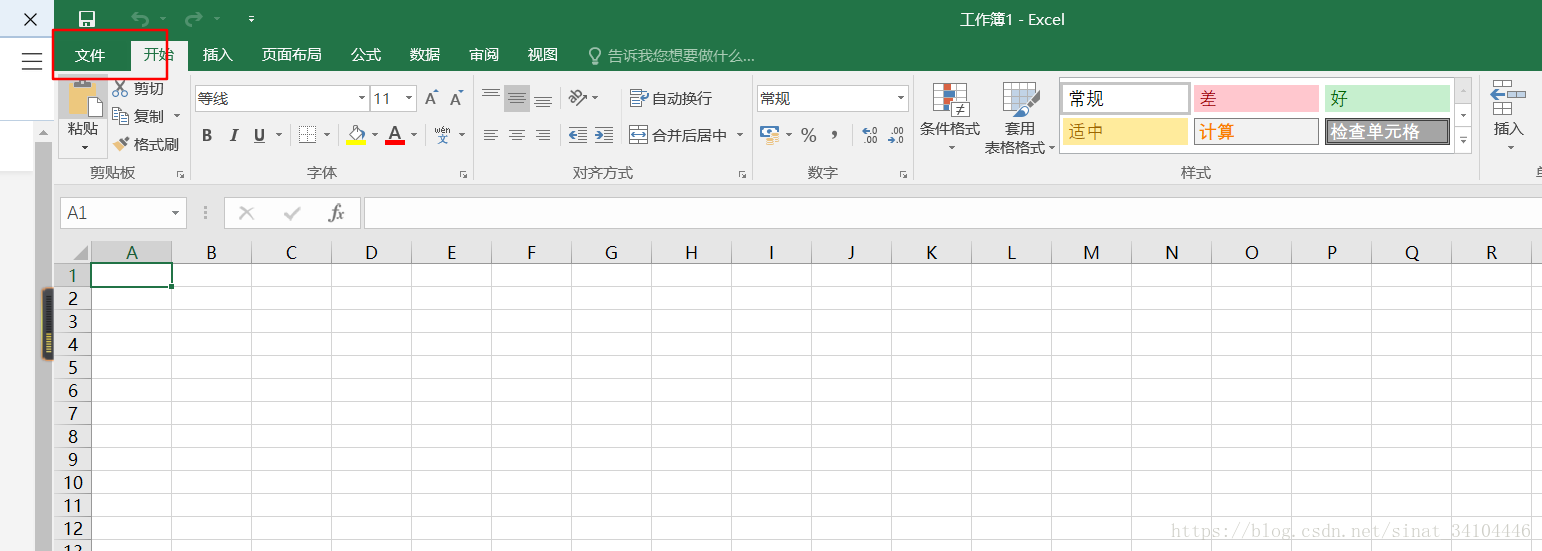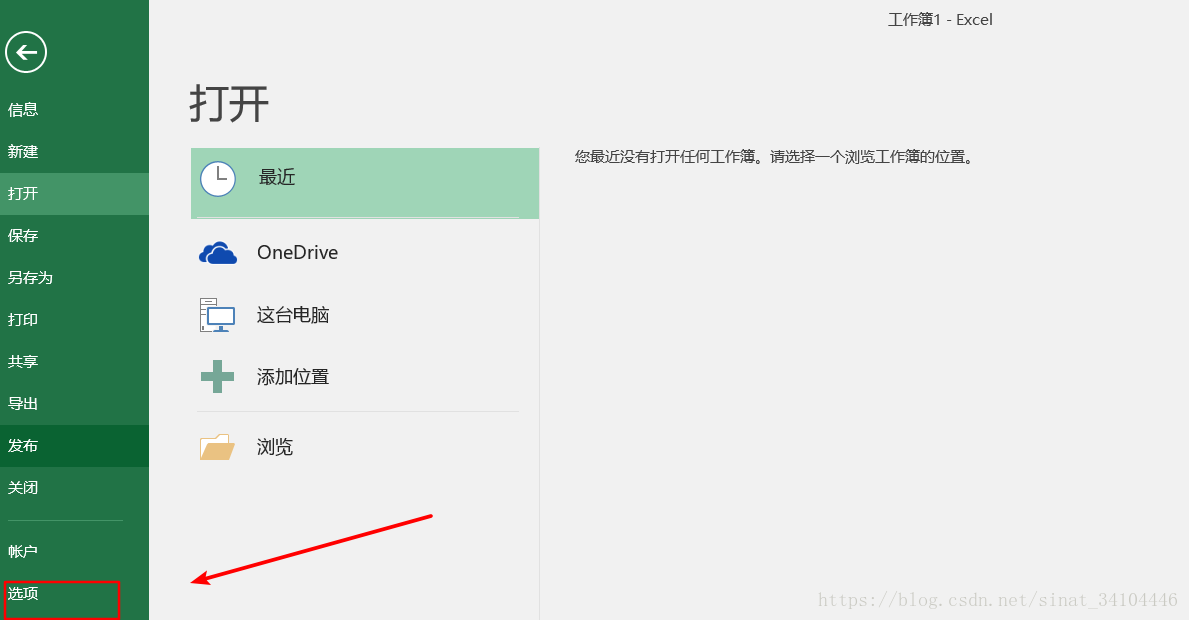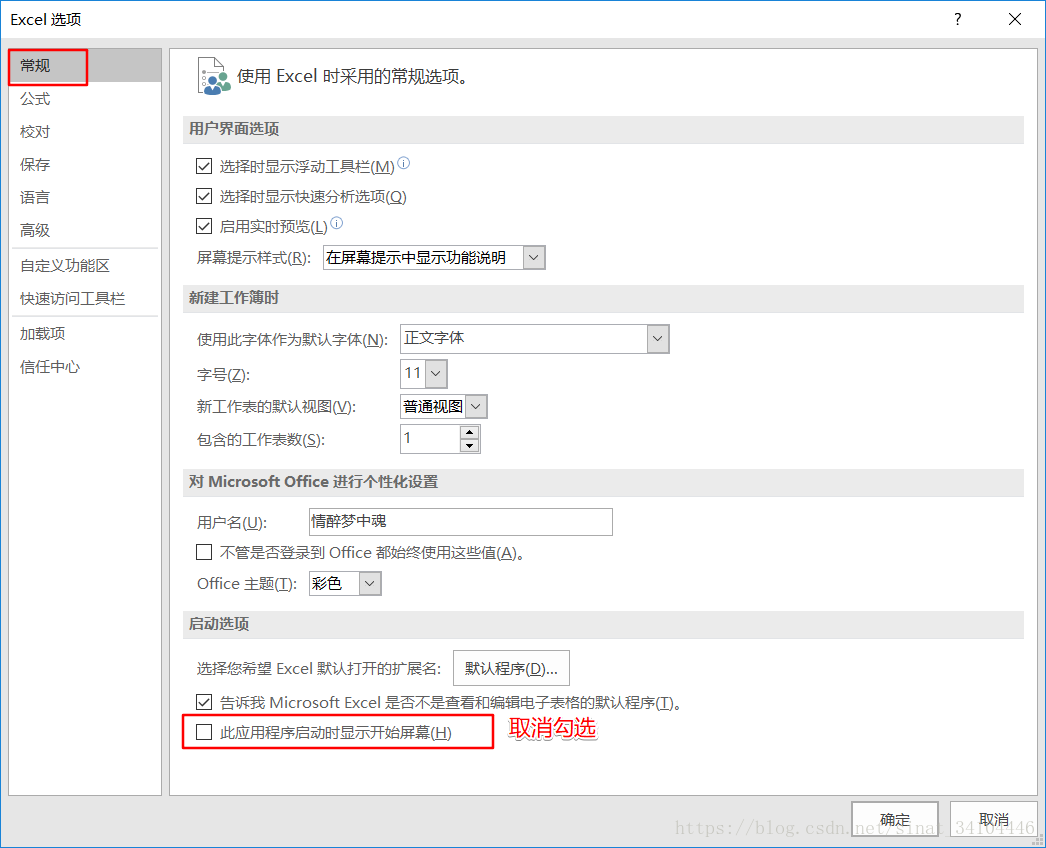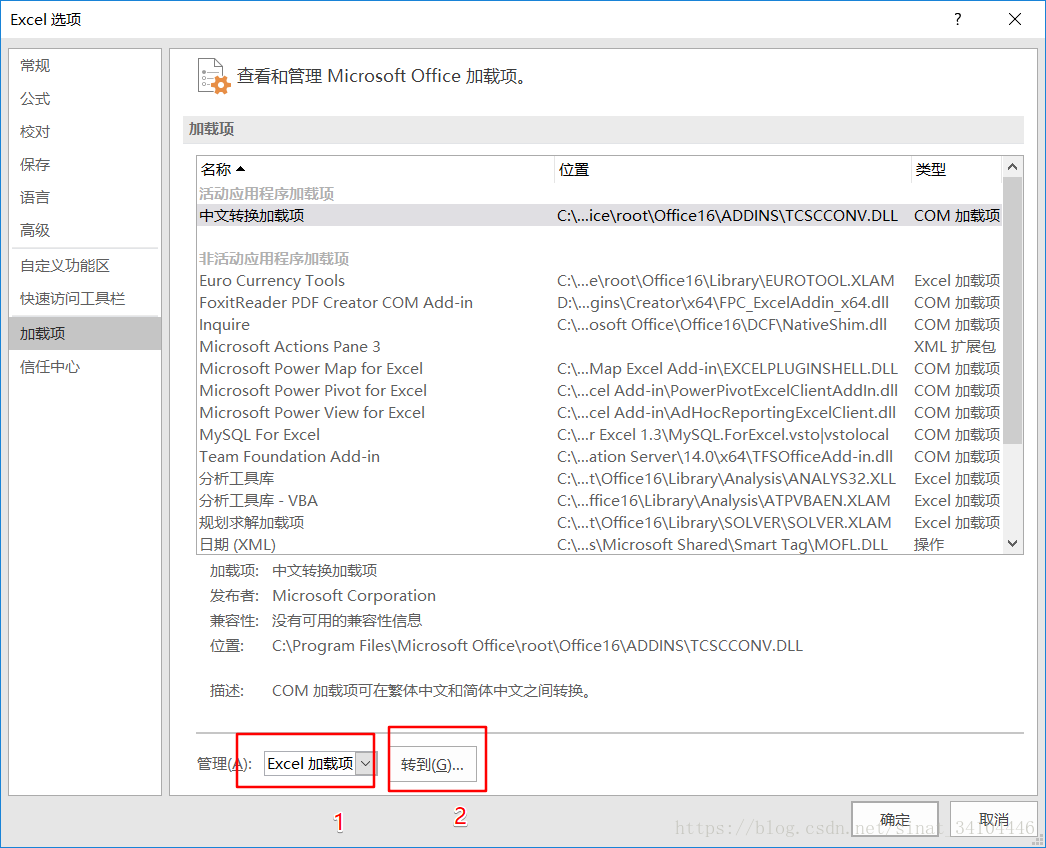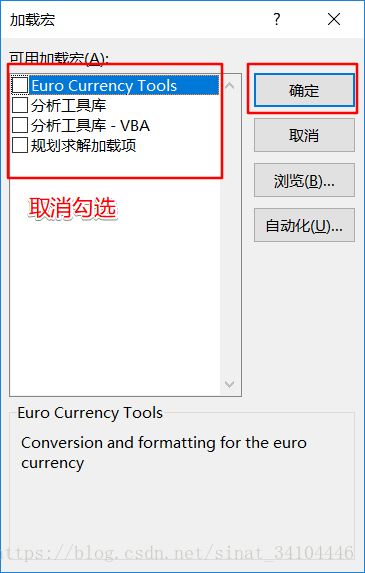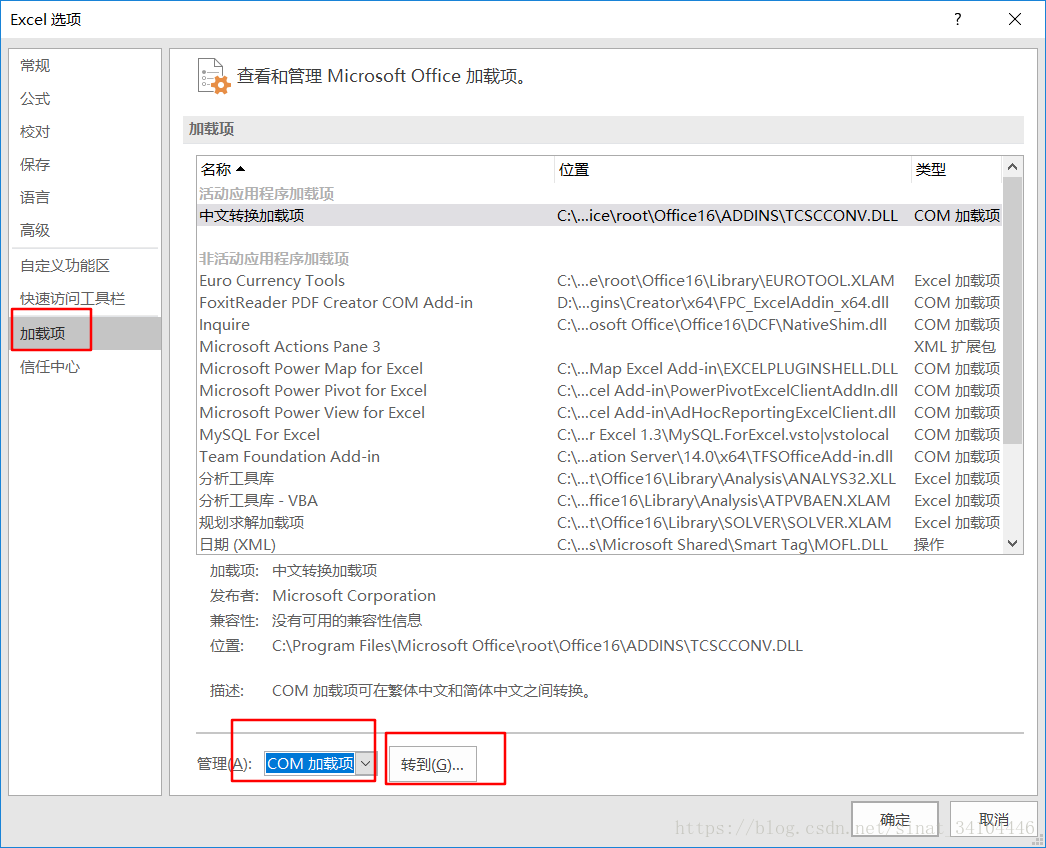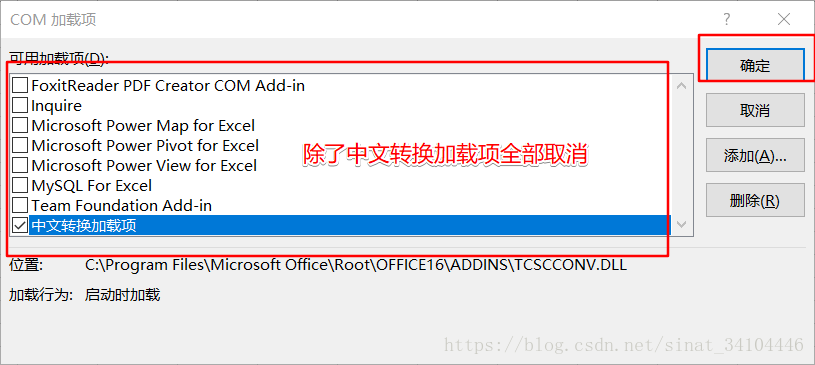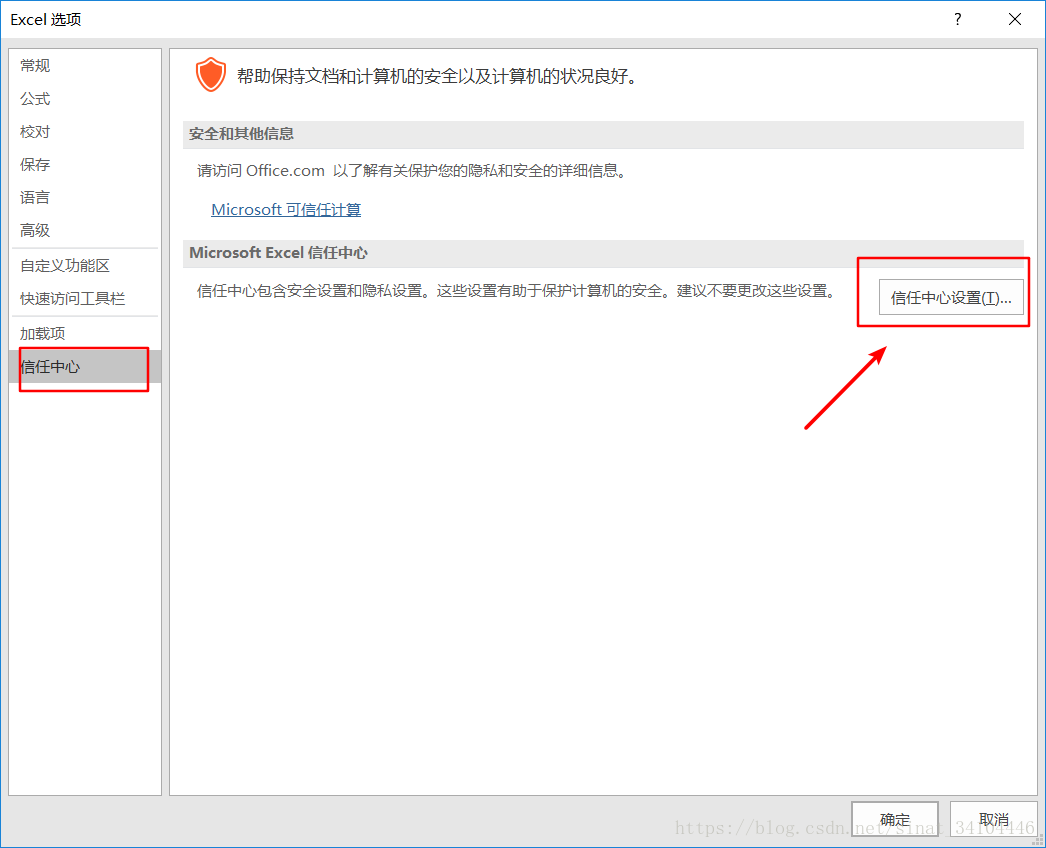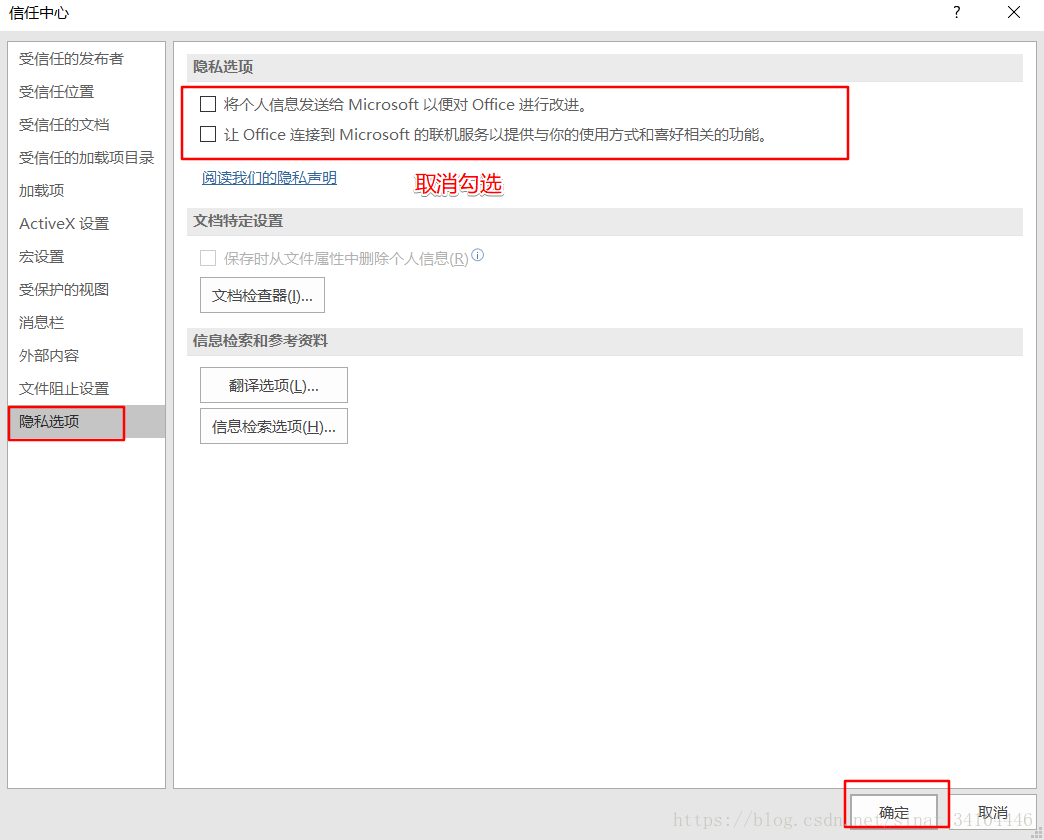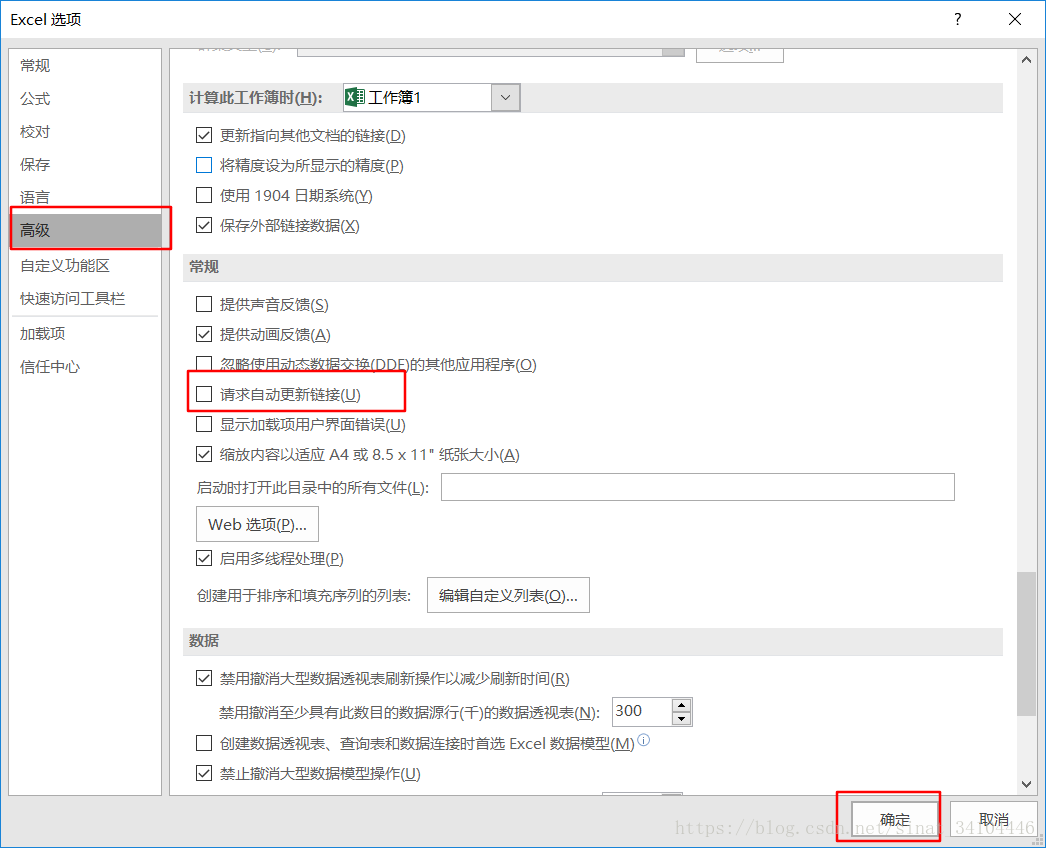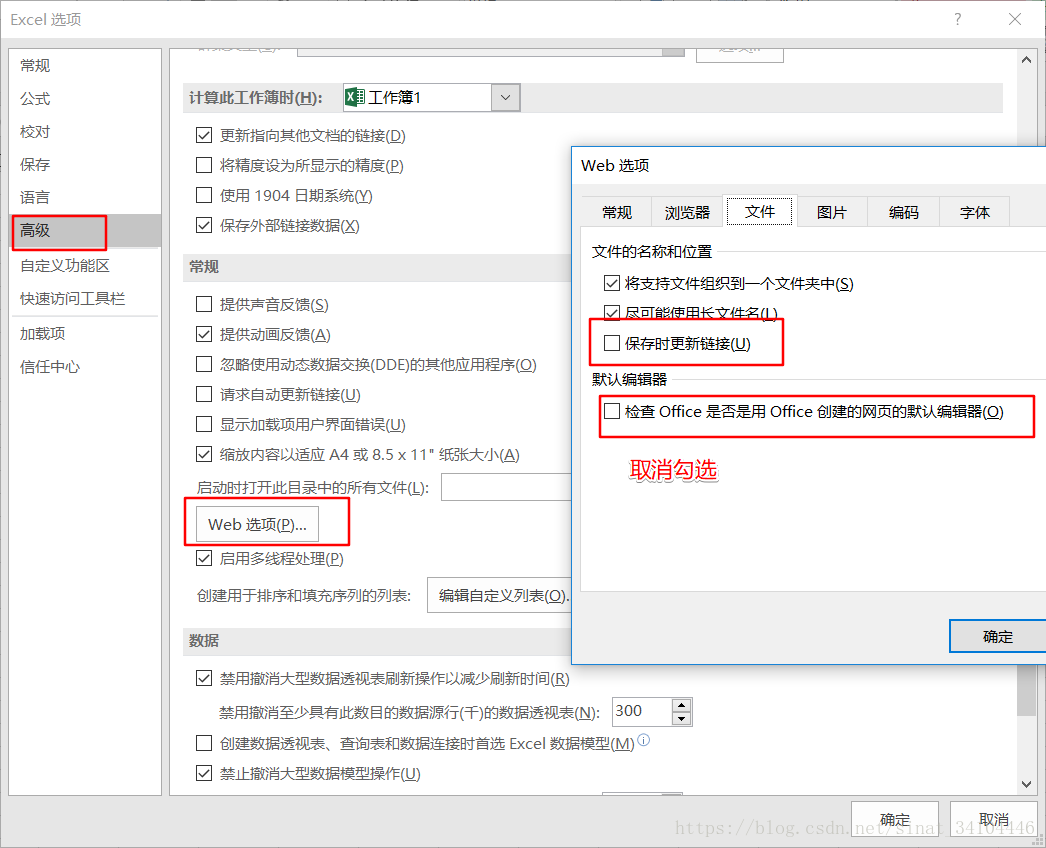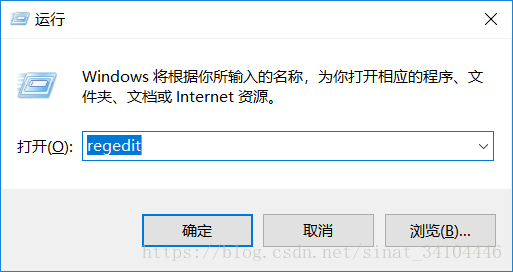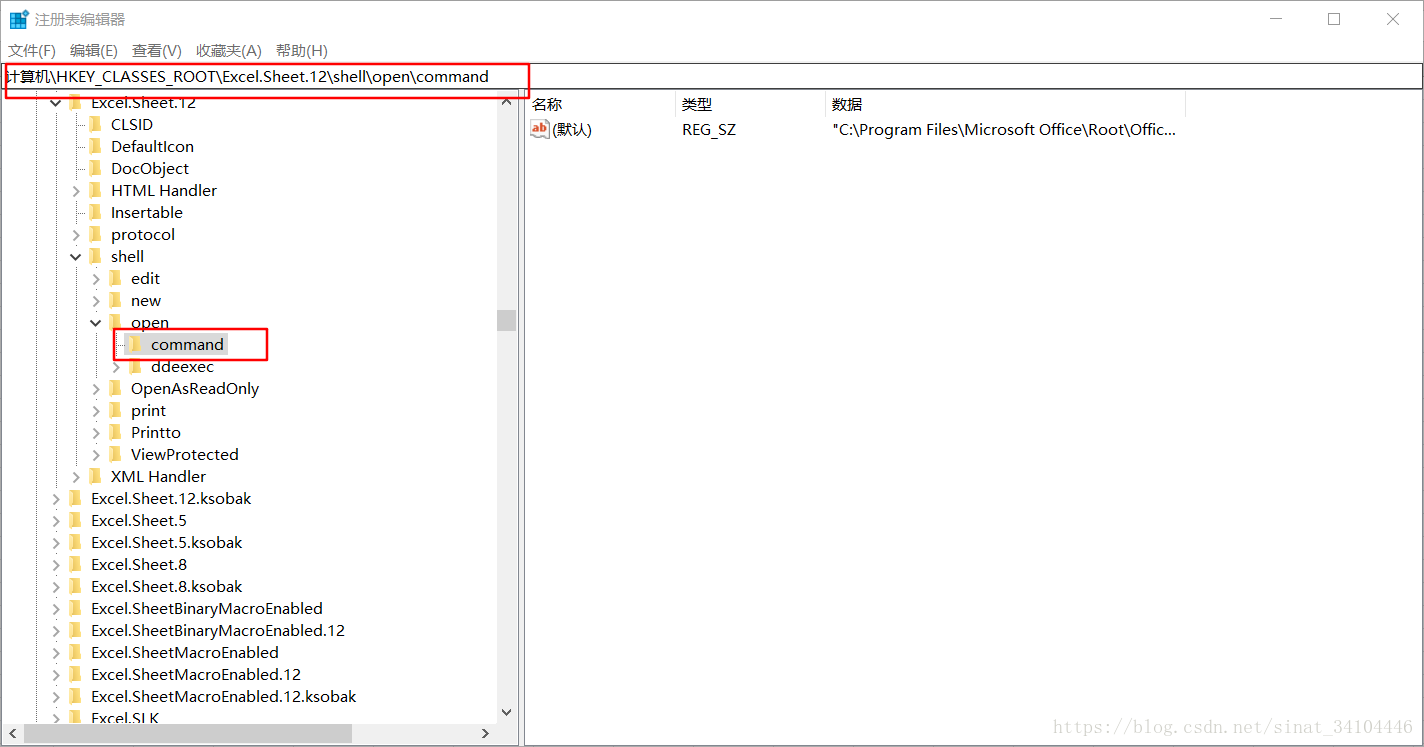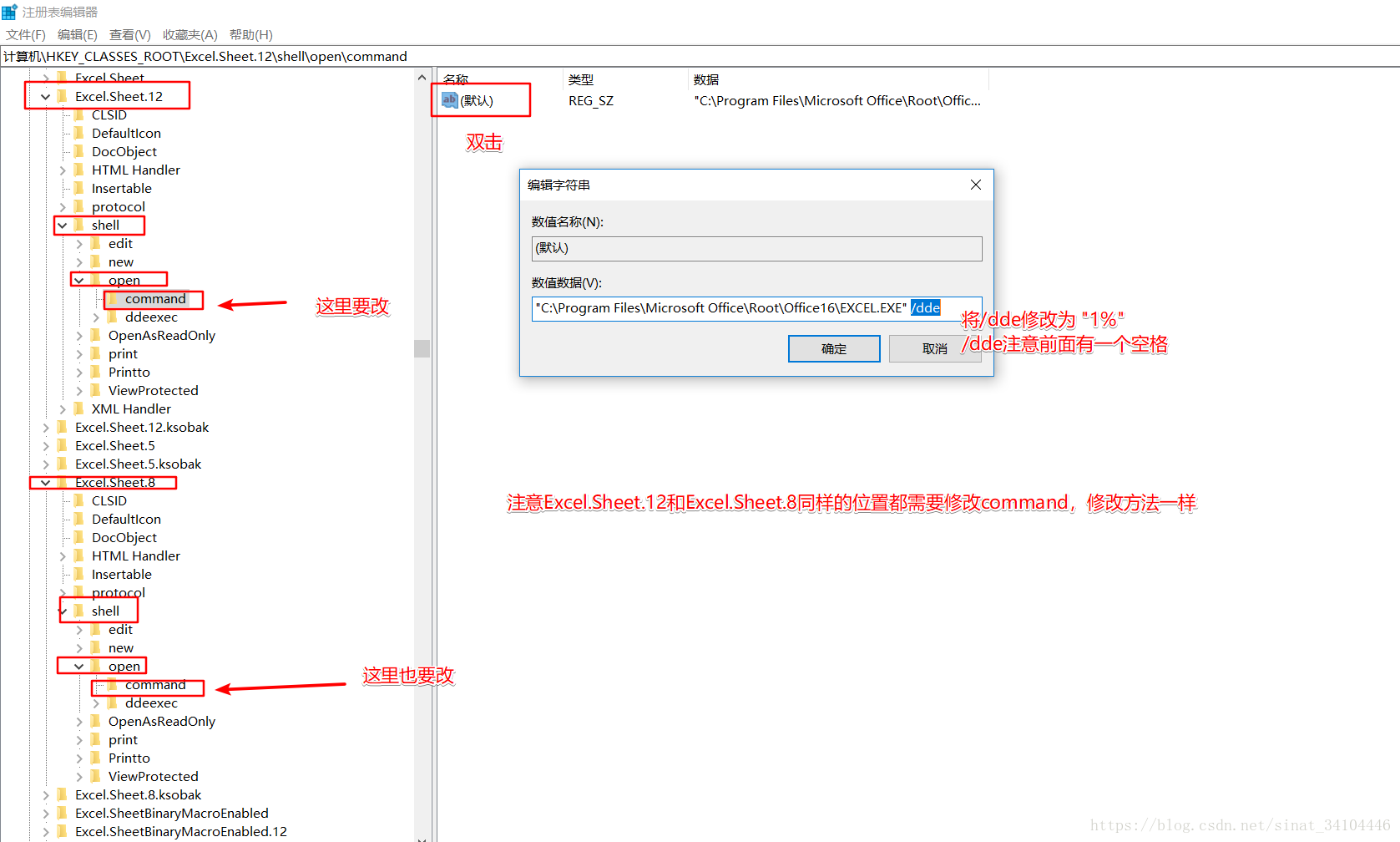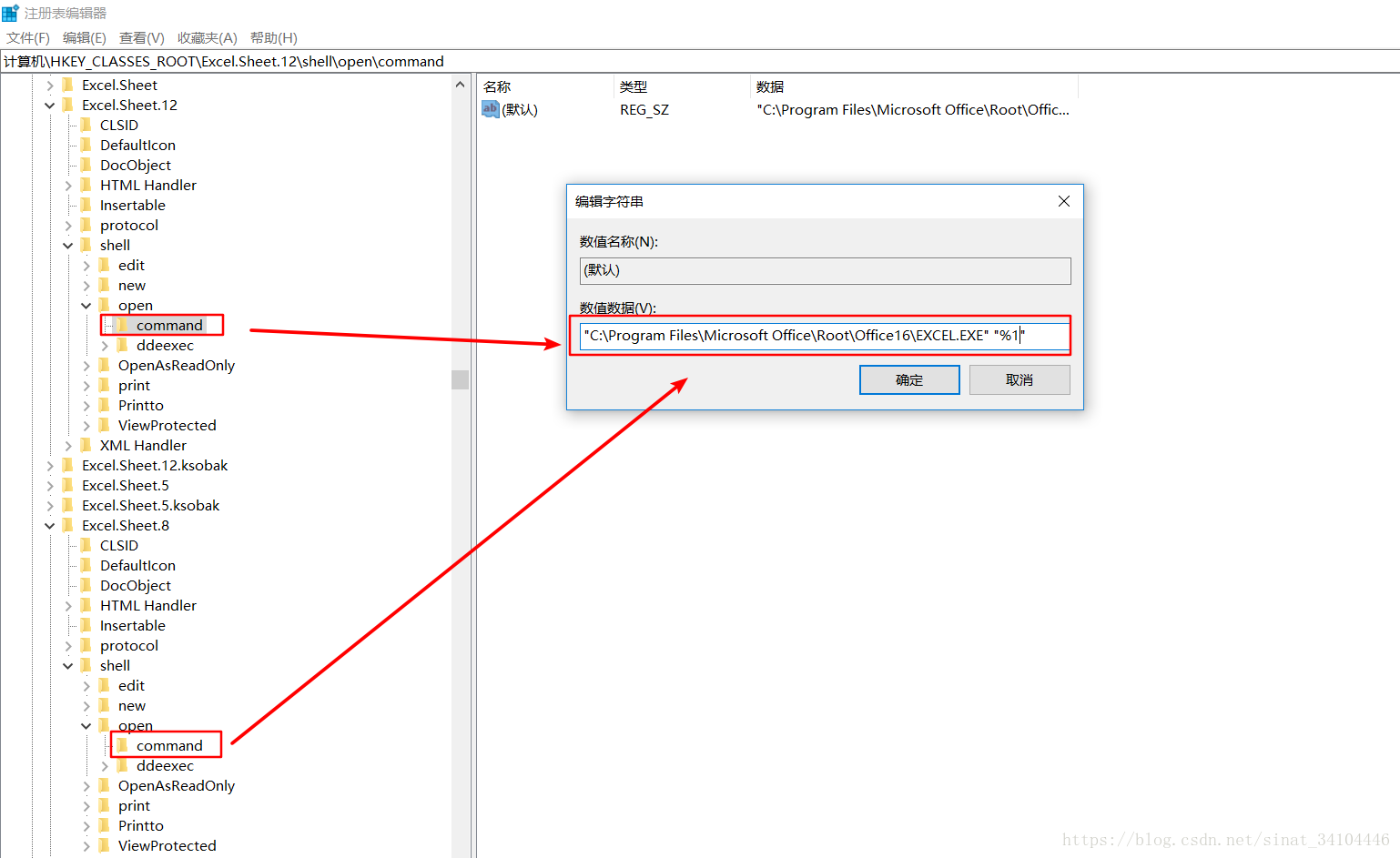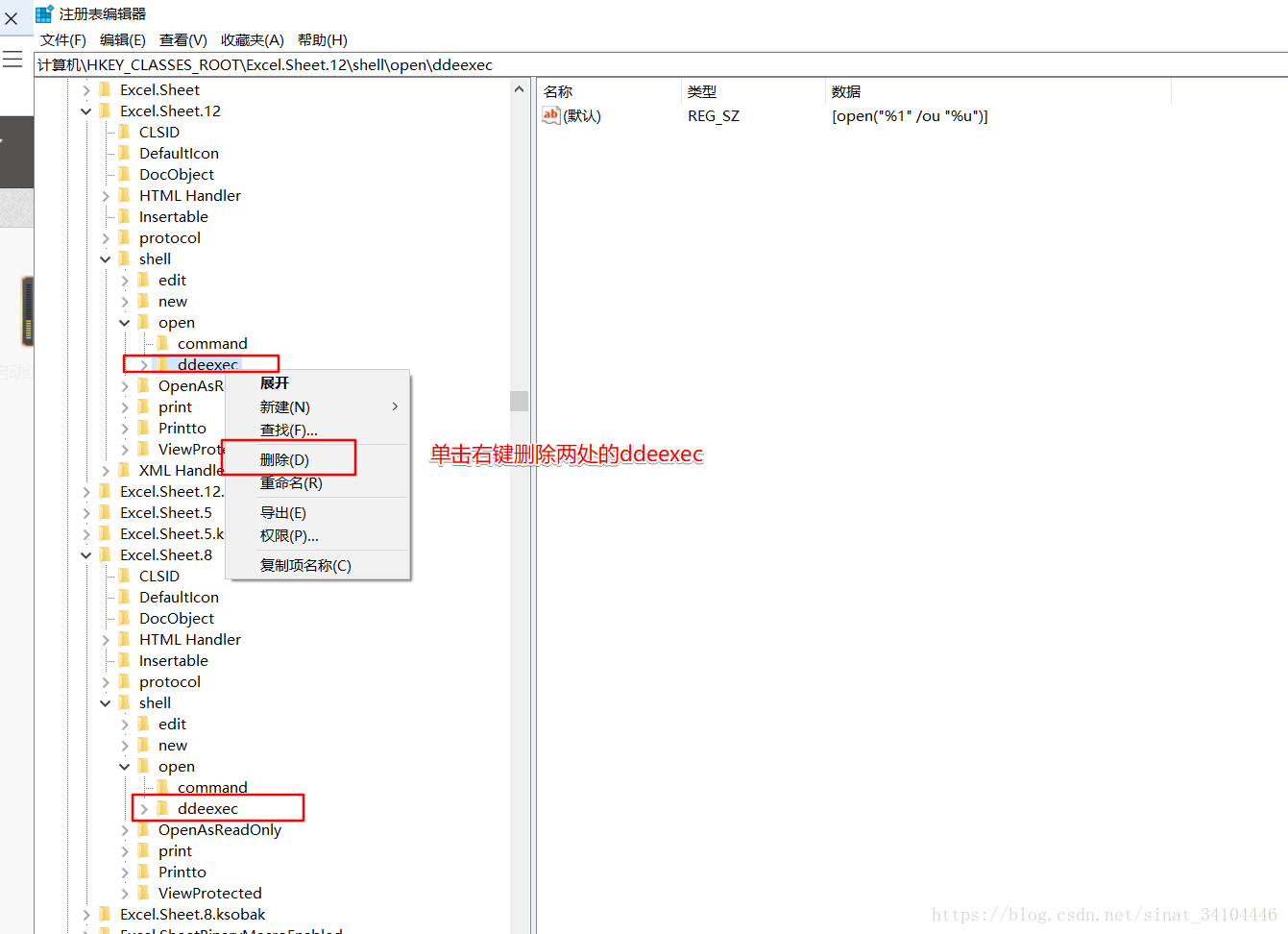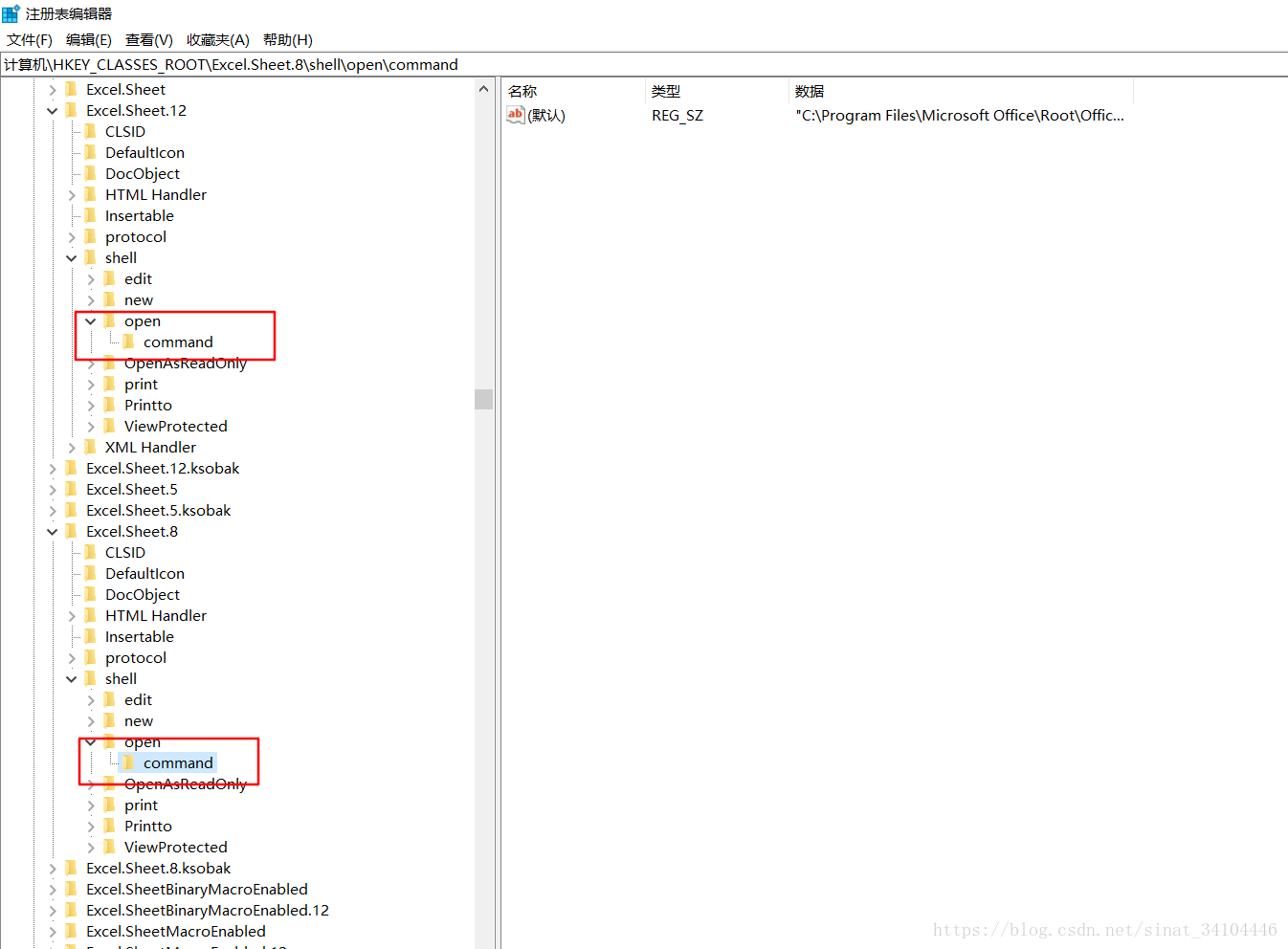(親測解決)微軟Office2016 Excel開啟卡頓、緩慢解決方法
目錄
一、問題描述
1.WPS處理大型檔案時顯得力不從心,所以安裝了office2016,但是在開啟新版的Office的Excel、PowerPoint、Word時發現啟動特別慢,有時候需要十幾秒鐘才能開啟,那麼該如何解決這個問題?以下帶來幾個設定,修改以後速度明顯提升
2.下面以Excel為例,Word和PowerPoint可以參考基本設定進行速度改變
二、問題解決
2.1 Excel
2.1.1 基本設定
1.選擇檔案
2.選擇選項
3.在常規裡面取消勾選顯示開始螢幕
4.選擇載入項->管理(Excel載入)->轉到
5.取消所有巨集
6.選擇載入項->管理(Com載入)->轉到
7.取消載入項,然後確定
8.信任中心->信任中心設定
9.把隱私選項取消勾選
10.高階->常規下的請求自動更新連結取消勾選
11.高階->web選項->檔案->取消勾選下面兩項
12.基本設定完成,別的選項按照需要設定,現在關閉excel,重新開啟速度是不是明顯提升了
2.1.2 修改登錄檔
1.根據上面的設定,速度基本上已經明顯提升了,接下來修改登錄檔可以看也可以不看
2.Win+R開啟執行框輸入:regedit
3.依次展開到HKEY_CLASSES_ROOT\Excel.Sheet.12\shell\open\command
4.修改以下兩處檔案登錄檔內容,一定到注意與..EXE"之間有一個空格
- HKEY_CLASSES_ROOT\Excel.Sheet.12\shell\Open\command
- HKEY_CLASSES_ROOT\Excel.Sheet.8\shell\Open\command
a.將command的內容,只需要將/dde修改為"%1",注意不要修改前面的資料
修改前:
"C:\Program Files\Microsoft Office\Root\Office16\EXCEL.EXE" /dde
修改後:
"C:\Program Files\Microsoft Office\Root\Office16\EXCEL.EXE" "%1"
b.修改之後(注意修改兩處)
5.刪除.12和.8兩處的ddexec,單擊右鍵,選擇刪除
a.刪除前
b.刪除後
6.關閉Excel,再次開啟是不會快很多了